インターネットを安全に使用したいけど、どうやってVPNを設定すればいいのか悩んでいませんか?
本記事では、AndroidデバイスにおけるVPNの設定方法や利点、注意点について詳しく解説します。
安心してネットを楽しむために必要な知識を得て、自分に最適なVPNを選び、問題なく利用できるようになりますよ。
AndroidデバイスでのVPN設定方法

VPNとは?Androidにおける役割と利点
VPN(バーチャルプライベートネットワーク)は、インターネットを介して安全にデータを送受信するための技術です。安全な通信を提供し、プライバシーを保護するために、データを暗号化します。
- プライバシー保護: データは暗号化され、第三者がアクセスできないようにします。
- セキュリティ向上: 公共のWi-Fiを使用する際でも安全な通信を確保します。
- 地理的制限の回避: 一部の地域に制限されたコンテンツにアクセス可能です。
Android向けのVPNオプション
組み込みのVPNクライアントの利用
Androidデバイスには、PPTP、L2TP/IPSec、IPSecなどのプロトコルをサポートする組み込みのVPNクライアントがあります。設定手順は次のとおりです。
- 設定アプリを開きます。
- [ネットワークとインターネット]を選択し、[VPN]をタップします。
- 新しいVPNプロファイルを追加し、必要な情報を入力します。
VPNアプリの使用
特定のVPNプロトコルをサポートするアプリが必要な場合や、複雑な設定を簡素化したい場合には、VPNアプリを使用することが推奨されます。
- ユーザーはGoogle Playストアからアプリをダウンロードし、簡単に設定を管理できます。
- 個人用プロファイルと仕事用プロファイルで、別々のVPNを実行することも可能です。
さまざまなVPNアプリが提供されており、それぞれに異なる利点がありますので、ユーザーのニーズに最も適したものを選ぶことが重要です。
VPN Androidの設定手順
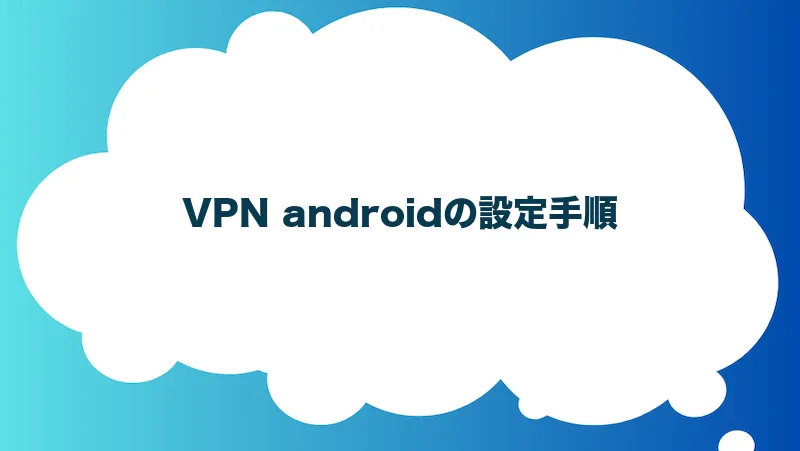
自動接続VPNの設定方法
信頼性の高いVPNプロバイダーの選択
信頼性の高いVPNプロバイダーを選ぶことは、セキュリティを確保するために重要です。NordVPNやProton VPNなどのプロバイダーは、高速で安全な接続を提供しており、自動接続機能により、ネットワーク接続時に自動でVPNセッションを開始できます。
VPNアプリのダウンロードとアカウント作成
まず、ご使用のAndroidデバイスに選択したVPNプロバイダーのアプリをダウンロードします。アプリを開いたら、画面の指示に従ってアカウントを作成してください。普通は、メールアドレスとパスワードの入力が必要です。
VPNサーバー選択と接続確認
アプリ内で希望するVPNサーバーを選択します。特定の国や地域のコンテンツにアクセスしたい場合、その地域に近いサーバーを選ぶと良いでしょう。接続が確立されると、アプリ画面に「接続済み」と表示されます。常にIPアドレスが変更されていることを確認し、保護されていることを確かめてください。
手動でのVPN設定方法
Androidの設定からのVPN接続方法
手動設定を行うには、Androidデバイスの「設定」アプリを立ち上げ、「ネットワークとインターネット」→「VPN」の順に進んでください。そして「VPNネットワークを追加」を選択します。
必要な情報の入力と保存
以下の情報を入力します。
- 名前: 任意のVPN名を入力します。
- 種類: 使用するプロトコル(例えば、L2TP/IPSec、PPTP)を選択します。
- サーバーアドレス: VPNプロバイダーから提供されるサーバーのIPアドレスまたはURLを入力します。
- IPSec事前共有キー: プロバイダーから提供された共有キーを入力します。
- その他、ユーザー名とパスワードを入力する箇所がありますので、それらもプロバイダーの指示に従って追加してください。
最後に「保存」をタップすれば設定完了です。
これで、自動および手動の双方の方法でVPN接続を設定し、インターネットをより安全に使用することができます。
VPN Android利用時の注意点と利点

Android用VPNのメリット
プライバシーとデジタルセキュリティ強化
VPNは、ユーザーのインターネット活動を暗号化し、ISPやサイバー犯罪者からの監視を防ぎます。 これにより、個人情報の漏洩を防ぎ、オンラインプライバシーを強化します。
公共Wi-Fi利用時の安全性確保
公共のWi-Fiネットワークは一般的にセキュリティが脆弱であり、悪意のある第三者によるデータの傍受が起こり得ます。 VPNを利用することで、これらの脅威からデータを保護し、安全にインターネットを利用することができます。
検閲の回避とIPアドレス変更
VPNを使用することで、地域制限を回避し、さまざまな地域のコンテンツにアクセスすることが可能です。 また、IPアドレスを変更することで、オンライン上での活動を追跡されにくくすることができます。
無料VPN使用のリスク
機能制限と安全性の懸念
無料VPNは、通常、機能が制限されており、接続速度が遅くなることがあります。 また、セキュリティが不十分であることが多く、データ漏洩のリスクが高まる可能性があります。
データ販売のリスク
無料VPNサービスの多くは、収益を得るためにユーザーのデータを広告業者や第三者に販売している可能性があります。 これは、ユーザーのプライバシーを著しく侵害するリスクを伴います。
Android端末でVPNを使用することで、インターネット上でのセキュリティとプライバシーが向上します。しかし、無料VPNの利用にはリスクが伴うため、できれば有料で信頼できるサービスを選択することが望ましいです。
おすすめのVPNアプリと選び方

VPN(Virtual Private Network)アプリは、インターネット上に暗号化されたトンネルを構築して安全な接続を提供します。スマートフォンでこの技術を活用することで、安心してネットを利用できます。ここでは、VPNアプリの選び方やおすすめのアプリについて解説します。
Android端末におすすめのVPN条件
Android用のVPNアプリを選ぶ際にはいくつかの条件を考慮することが重要です。
- 対応OS: Androidのバージョンに対応しているものを選びましょう。
- セキュリティとプライバシー: データの暗号化やノーログポリシーを確認します。
- 速度と接続の安定性: 高速で安定した接続が可能なVPNは、ストリーミングやオンラインゲームにも適しています。
- 同時接続数: 一つのアカウントでどれだけのデバイスを同時に接続できるか確認します。
- サーバー数・利用国: 接続可能なサーバーの数と国が多いことは、安定した通信に繋がります。
- 使いやすさ: 初心者でも簡単に使えるインターフェースであることが望ましいです。
Androidで利用可能なデバイス
多くのAndroidデバイスで、サードパーティのVPNアプリを利用することができます。特定のブランドやシリーズにおいて独自のVPNサービスが組み込まれている場合もあります。
- Google Pixelシリーズ: Google Pixel 7以降のデバイスにはGoogle VPNが搭載されています。
- その他のAndroidデバイス: 多種多様なAndroid端末がExpressVPN、NordVPN、Surfsharkといったアプリを使用できます。
競合VPNアプリの比較
VPN選びの際には、各アプリの特徴を比較して自分に最適なものを選定することが重要です。以下は代表的なVPNアプリの比較です。
| アプリ名 | 特徴 | 料金 | サーバー数 | 同時接続数 | セキュリティ |
|---|---|---|---|---|---|
| ExpressVPN | 高速で信頼性が高く、セキュリティ機能が充実 | 有料 | 94カ国に3,000以上 | 5台 | 強力な暗号化とノーログ |
| NordVPN | 大規模なサーバーネットワークを持つ | 有料 | 60カ国に5,000以上 | 6台 | ダブルVPNで高度なプライバシー |
| Surfshark | 無制限の同時接続が可能でコスパ良し | 有料 | 60カ国に3,200以上 | 無制限 | プライベートDNSとリーク対策 |
| CyberGhost | ユーザーフレンドリーなインターフェース | 無料/有料 | 90カ国に7,000以上 | 7台 | 強力な暗号化とノーログ |
それぞれのVPNアプリが持つ特長や料金体系を理解し、自分の利用スタイルに合ったものを選ぶことが大切です。特にセキュリティとプライバシーに優れたものを選ぶことで、安全で快適なインターネット体験を確保できます。
特定のAndroid端末での接続問題と解決策

AndroidでのVPN接続問題の概要と原因
AndroidデバイスでのVPN接続に関する問題は、さまざまな要因が考えられます。以下に一般的な原因を示します。
- 設定ミス: VPN設定が正しく行われていない場合、接続が失敗することがあります。
- OSのバージョンの不具合: OSの特定のバージョンがVPN機能に対する不具合を含んでいることがあります。
- データセーバーの影響: 特に、Android 10でデータセーバーが有効になっていると、VPN通信がブロックされる場合があります。
- ネットワークの問題: 使用しているネットワークの不具合がVPN接続を阻害する可能性があります。
- アプリのバージョンや互換性: VPNアプリ自体が古いバージョンの場合や、使用しているOSとの互換性がない場合があります。
接続問題のトラブルシューティング
AndroidでのVPN接続問題を解決するための基本的なトラブルシューティング方法を紹介します。
- デバイスの再起動: 再起動は多くの問題を解決する基本的な方法です。
- Wi-Fiとモバイルデータの切り替え: 切り替えることで、新たにネットワークを確立し直すことができるため、接続が安定する場合があります。
- APN設定の確認: モバイルデータ通信が正しく設定されているか確認することが重要です。
- キャッシュの削除: アプリのキャッシュを削除すると、接続不良が解消される場合があります。
- VPNの再設定: 一度VPN設定を削除し、再度設定することで問題が解消することがあります。
OSバージョンの影響と対策
AndroidのOSバージョンはVPN接続に影響を与えることがあります。以下の対策を考慮してください。
- OSのバージョン確認とアップデート: 最新のOSバージョンを確認し、可能であればアップデートすることで、多くの接続問題が解決されることがあります。
- アプリの互換性チェック: 使用しているVPNアプリが現在のOSバージョンと互換性があるか確認します。
- 特定のOSバージョンへの依存: 特定の端末やOSバージョンでの接続不安定が報告されています。この場合、問題が解決されるまでの対策として、別の端末やネットワークを利用することも考慮する必要があります。
まとめ
AndroidデバイスでのVPN設定は、プライバシーとセキュリティを強化するために非常に有効な方法です。
信頼できるVPNプロバイダーを選び、専用アプリをダウンロードし、サーバーを選んで接続することで、セキュアなインターネット利用が簡単に実現できます。
本記事を参考にVPNを設定し、安全で自由なインターネット環境を手に入れてください。








